KontrolPackでネットワーク経由でコンピュータを接続/制御

KontrolPackを使えば、ネットワーク内のコンピューターを簡単に制御できます。異なるオペレーティングシステムで稼働しているコンピューターを簡単に接続・管理できます。
Xubuntuは優れたデスクトップオペレーティングシステムですが、Raspberry Pi 4でも使用できることをご存知ですか?そうです、Ubuntu for Raspberry Piのおかげで、お気に入りのLinuxデスクトップディストリビューションをPi4で実行できます。セットアップ方法は次のとおりです。
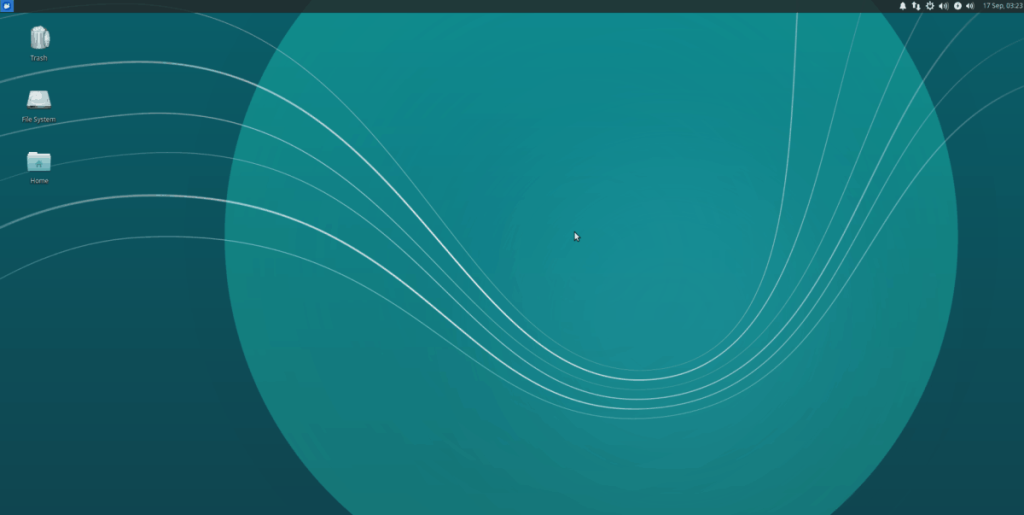
LinuxへのRaspberryPiImagerのインストール
Raspberry Pi 4でXubuntuを使用するには、Raspberry PiImagerツールをインストールする必要があります。このプログラムは、SDカードにXubuntuをセットアップする最も簡単な方法です。
PiImagerツールをインストールする方法はたくさんあります。ただし、このガイドでは、SnapパッケージとFlatpakのリリースに焦点を当てます。これらは、ほとんどのLinuxオペレーティングシステムと互換性があるためです。
注:LinuxではなくWindowsまたはMac OSシステムからSDカードにUbuntuをセットアップしている場合は、幸運です。Raspberry Pi Imagerは、他のオペレーティングシステムでも利用できます。
スナップパッケージ
Raspberry PiイメージャのSnapパッケージバージョンをシステムで起動して実行するには、最初にシステムでSnapパッケージランタイムを構成する必要があります。
このテーマに関するこのガイドに従うことで、LinuxでSnapランタイムを構成できます。セットアップが完了すると、Raspberry PiImagerのインストールは以下の簡単なsnapinstallコマンドで実行できます。
sudo snap install rpi-imager
Flatpak
Flatpakをご希望の場合は、Raspberry PiImagerをFlathubアプリストアでFlatpakとして入手することもできます。FlatpakとしてRaspberryPi Imagerのインストールを開始するには、コンピューターでFlatpakランタイムをセットアップします。
このテーマに関するガイドに従うことで、コンピューターにFlatpakランタイムを設定できます。Flatpakを構成およびセットアップすると、ターミナルウィンドウで以下の2つのコマンドを使用してRaspberry PiImagerのインストールを実行できます。
flatpak remote-add --if-not-exists flathub https://flathub.org/repo/flathub.flatpakrepo flatpak install flathub org.raspberrypi.rpi-imager
UbuntuをSDカードにフラッシュする
XubuntuはRaspberryPiで使用できます。ただし、CanonicalはPi 4用のUbuntuリリースのみを作成します。したがって、標準のUbuntuをフラッシュしてPiにインストールし、後でXubuntuをセットアップする必要があります。
UbuntuをSDカードにフラッシュするには、SDカードまたはUSBSDカードリーダーをコンピューターに挿入します。次に、LinuxデスクトップでRaspberry Pi Imagerを起動し、以下の手順に従ってください。
ステップ1:イメージャで[OSの選択]ボタンを見つけて、マウスで選択します。このボタンを選択した後、「その他の汎用OS」ボタンを見つけ、マウスで選択して他のOSにアクセスします。
ステップ2:オペレーティングシステムのリストを確認し、[Ubuntu]オプションを選択して、Raspberry PiImagerが提供するすべてのUbuntuの選択肢にアクセスします。次に、「Ubuntuデスクトップ21.04(RPi 4/400)」を選択します。
ステップ3:フラッシュするOSとしてUbuntuを選択した後、OSをフラッシュする場所を選択する必要があります。「ストレージの選択」をクリックして、RaspberryPiイメージャで使用するSDカードを選択します。
ステップ4:ストレージの選択肢が選択されたので、Raspberry PiImagerの[書き込み]ボタンを見つけてクリックします。このオプションを選択すると、UbuntuがSDカードにフラッシュされます。
ステップ5:フラッシュプロセスが完了したら、SDカードを抜き、Raspberry PiImagerを閉じます。次に、SDカードをPi 4に接続し、画面のプロンプトに従ってUbuntuをセットアップするプロセスを実行します。
Xubuntuのセットアップ
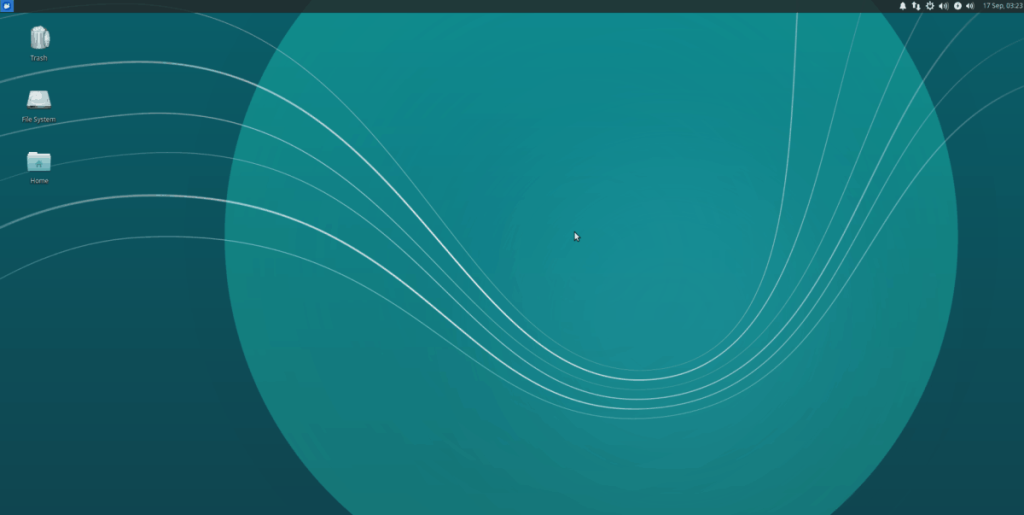
UbuntuオペレーティングシステムをインストールしてRaspberryPi 4で起動す���と、Xubuntuをセットアップできるようになります。これを行うには、Ubuntuデスクトップでターミナルウィンドウを起動します。押してCtrlキー+ Altキー+ Tキーボードのか、それを起動するためのアプリメニューで「ターミナル」を検索してください。
ターミナルウィンドウが開いた状態で、使用傾向のインストール「Xubuntuのデスクトップ」のパッケージを設定するコマンドを。このパッケージには、Raspberry Pi4でXubuntuデスクトップ環境を使用するために必要なものがすべて含まれています。
sudo apt installxubuntu-デスクトップ
上記のコマンドに続いて、Ubuntuはパスワードを要求します。次に、キーボードを使用して、ユーザーアカウントのパスワードを入力します。次に、Enterキーを押して続行します。
パスワードを入力すると、UbuntuはXubuntuデスクトップのすべてのパッケージを収集します。パッケージがたくさんあるので、少し時間がかかるかもしれません。Ubuntuは、すべてをインストールする準備ができたら、キーボードのYキーを押すように要求します。
Yキーを押すと、パッケージのインストールを開始できます。デスクトップにインストールするパッケージは多数あるため、数分かかる場合があることに注意してください。
インストールプロセスが完了したら、Ubuntuデスクトップからログアウトし、XubuntuまたはXFCEセッションを選択します。次に、再度ログインして、Raspberry Pi4でXubuntuを使用します。お楽しみください。
KontrolPackを使えば、ネットワーク内のコンピューターを簡単に制御できます。異なるオペレーティングシステムで稼働しているコンピューターを簡単に接続・管理できます。
繰り返しのタスクを自動で実行したいですか?手動でボタンを何度もクリックする代わりに、アプリケーションが
iDownloadeは、BBCのiPlayerサービスからDRMフリーのコンテンツをダウンロードできるクロスプラットフォームツールです。.mov形式の動画もダウンロードできます。
Outlook 2010の機能についてはこれまで詳細に取り上げてきましたが、2010年6月までにリリースされないため、Thunderbird 3について見ていきましょう。
たまには休憩も必要です。面白いゲームを探しているなら、Flight Gearを試してみてください。無料のマルチプラットフォームオープンソースゲームです。
MP3 Diagsは、音楽オーディオコレクションの問題を解決するための究極のツールです。mp3ファイルに適切なタグを付けたり、アルバムカバーアートを追加したり、VBRを修正したりできます。
Google Waveと同様に、Google Voiceも世界中で大きな話題を呼んでいます。Googleはコミュニケーション方法を変えることを目指しており、
Flickrユーザーが高画質で写真をダウンロードできるツールはたくさんありますが、Flickrのお気に入りをダウンロードする方法はありますか?最近、
サンプリングとは何でしょうか?Wikipediaによると、「サンプリングとは、一つの録音から一部、つまりサンプルを取り出し、それを楽器や音楽として再利用する行為です。
Googleサイトは、Googleのサーバー上でウェブサイトをホストできるGoogleのサービスです。しかし、一つ問題があります。それは、バックアップのための組み込みオプションがないことです。



![FlightGear Flight Simulatorを無料でダウンロード[楽しもう] FlightGear Flight Simulatorを無料でダウンロード[楽しもう]](https://tips.webtech360.com/resources8/r252/image-7634-0829093738400.jpg)




